win7系统如何压缩文件 win7系统打包文件的步骤和方法
更新时间:2023-07-26 11:58:05作者:yang
win7系统如何压缩文件,Win7系统作为一款常用的操作系统,拥有丰富的功能和工具,其中文件压缩和打包是我们日常使用过程中经常遇到的需求,无论是为了节约存储空间,还是为了方便传输和备份文件,掌握Win7系统下的文件压缩和打包方法都显得尤为重要。在本文中将详细介绍Win7系统如何压缩文件以及打包文件的具体步骤和方法,为读者带来便利和实用的技巧。无论您是初次接触Win7系统,还是希望对文件压缩和打包方法进行进一步了解,本文都将为您提供详尽的指导和解答。让我们一起来探索Win7系统下的文件压缩和打包之道吧!
具体方法如下:
1、需要把桌面上三个文件一起打包发送给客户,首先我们在桌面空白处鼠标右键新建一个文件夹。
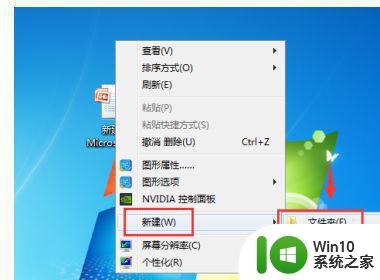
2、新建文件夹后,再给新建的文件夹重命名,然后右击选择重命名就可以了。

3、给新文件夹重命名后,再点击文件夹随后右击选择添加到压缩文件。
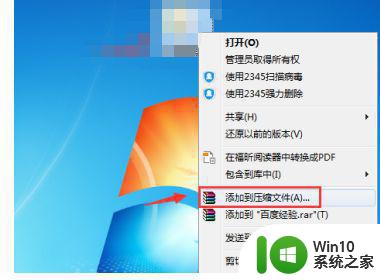
4、点击添加到压缩文件后,在弹出的压缩小框里确认压缩文件名后,点击确定开始压缩。
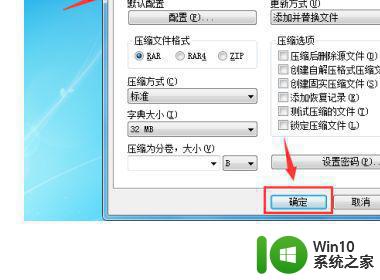
5、然后文件就被打包压缩成功啦,再把压缩的文件发送给客户就可以了。

以上就是如何在Win7系统中压缩文件的全部内容,如果你遇到这种情况,可以按照小编的方法进行解决,希望能够对你有所帮助。
win7系统如何压缩文件 win7系统打包文件的步骤和方法相关教程
- win7系统如何用winrar分卷压缩来压缩文件 win7系统如何设置winrar分卷压缩
- win7电脑打开vsd文件的方法 windows7系统如何打开vsd文件的步骤
- win7电脑rar文件无法解压怎么办 win7系统无法打开zip压缩文件如何解决
- win7打不开压缩文件解决方法 windows7压缩文件解压失败怎么办
- 如何在64位Win7系统中解压zip格式的文件 Win7电脑上的zip文件如何打开和解压
- win7压缩文件夹的操作方法 win7怎么压缩文件夹
- win7系统打开dll文件的方法 win7系统怎么打开dll文件
- win7系统搜索文件自动中断的处理步骤 win7系统搜索文件自动中断的原因和解决方法
- Win7系统如何查看和分析dmp文件 Win7电脑打开dmp文件的步骤和注意事项
- win7系统中如何创建.jpg格式的图片文件 在win7系统下快速创建.jpg文件的步骤和技巧
- win7修改hosts文件权限的步骤 win7系统修改hosts文件权限的方法
- win7系统如何设置文件夹加密保护 w7系统文件夹密码设置的步骤和方法
- window7电脑开机stop:c000021a{fata systemerror}蓝屏修复方法 Windows7电脑开机蓝屏stop c000021a错误修复方法
- win7访问共享文件夹记不住凭据如何解决 Windows 7 记住网络共享文件夹凭据设置方法
- win7重启提示Press Ctrl+Alt+Del to restart怎么办 Win7重启提示按下Ctrl Alt Del无法进入系统怎么办
- 笔记本win7无线适配器或访问点有问题解决方法 笔记本win7无线适配器无法连接网络解决方法
win7系统教程推荐
- 1 win7访问共享文件夹记不住凭据如何解决 Windows 7 记住网络共享文件夹凭据设置方法
- 2 笔记本win7无线适配器或访问点有问题解决方法 笔记本win7无线适配器无法连接网络解决方法
- 3 win7系统怎么取消开机密码?win7开机密码怎么取消 win7系统如何取消开机密码
- 4 win7 32位系统快速清理开始菜单中的程序使用记录的方法 如何清理win7 32位系统开始菜单中的程序使用记录
- 5 win7自动修复无法修复你的电脑的具体处理方法 win7自动修复无法修复的原因和解决方法
- 6 电脑显示屏不亮但是主机已开机win7如何修复 电脑显示屏黑屏但主机已开机怎么办win7
- 7 win7系统新建卷提示无法在此分配空间中创建新建卷如何修复 win7系统新建卷无法分配空间如何解决
- 8 一个意外的错误使你无法复制该文件win7的解决方案 win7文件复制失败怎么办
- 9 win7系统连接蓝牙耳机没声音怎么修复 win7系统连接蓝牙耳机无声音问题解决方法
- 10 win7系统键盘wasd和方向键调换了怎么办 win7系统键盘wasd和方向键调换后无法恢复
win7系统推荐
- 1 风林火山ghost win7 64位标准精简版v2023.12
- 2 电脑公司ghost win7 64位纯净免激活版v2023.12
- 3 电脑公司ghost win7 sp1 32位中文旗舰版下载v2023.12
- 4 电脑公司ghost windows7 sp1 64位官方专业版下载v2023.12
- 5 电脑公司win7免激活旗舰版64位v2023.12
- 6 系统之家ghost win7 32位稳定精简版v2023.12
- 7 技术员联盟ghost win7 sp1 64位纯净专业版v2023.12
- 8 绿茶ghost win7 64位快速完整版v2023.12
- 9 番茄花园ghost win7 sp1 32位旗舰装机版v2023.12
- 10 萝卜家园ghost win7 64位精简最终版v2023.12